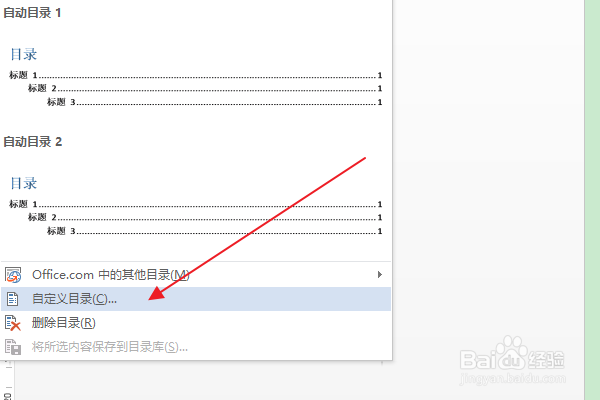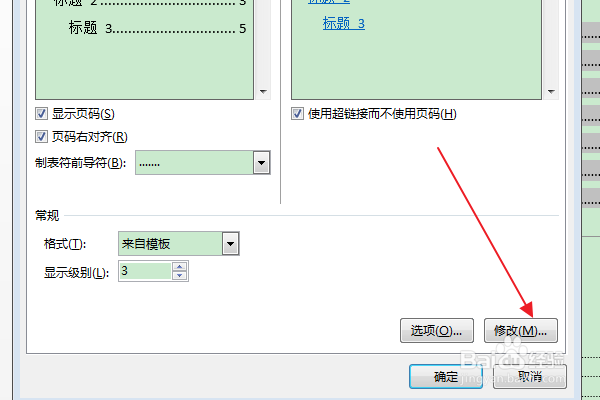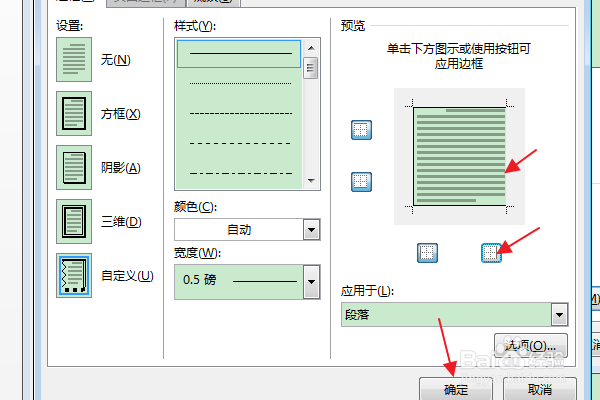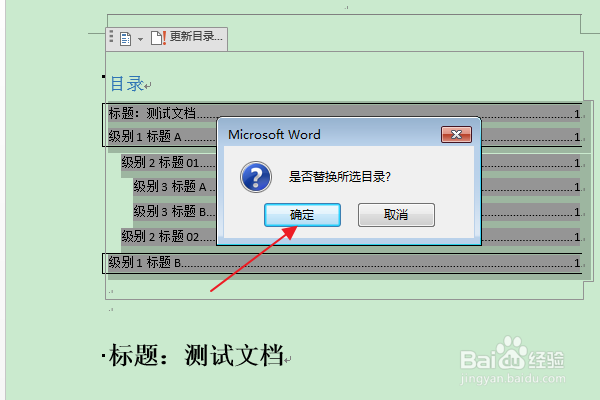1、首先找到需要编辑的word文档,双击打开,进入编辑页面。
2、在编辑区中,可以看到已经插入了目录,此时级别1的目录项已经添加了边框。
3、在上方功能区切换到“引用”选项卡。
4、然后点击目录组中“目录”下方的三角按钮。
5、在弹出列表中,点击“自定义目录”选项。
6、在弹出“目录”对话框中,点击“修改”按钮。
7、在弹出“样式”对话框,在目录项列表中,选择指定级别的目录项(比如目录1),点击修改按钮。
8、在弹出“修改样式”对话框中,点击左下角“格式”下拉按钮。
9、在下拉列表中,点击“边框”选项。
10、在弹出的“边框和底纹”对话框中,在“预览”栏中点击“右边框线”图标按钮,点击确定。
11、在“是否替换所选目录”的提示框中,点击“是”。
12、返回编辑区,可以看到选中级别(级别1)的目录项边框的“右边框线”已被删除。